苹果8手机横幅怎么设置 iPhone手机来电横幅模式设置方法
日期: 来源:铲子手游网
苹果8手机横幅怎么设置,近年来苹果手机在市场上的热度愈发高涨,其中iPhone 8手机更是备受瞩目,而在使用iPhone手机时,来电横幅模式的设置方法成为了用户关注的焦点之一。来电横幅模式不仅可以方便地显示来电信息,还能避免打扰用户正在进行的操作。如何设置苹果8手机的来电横幅模式呢?在本文中将详细介绍苹果8手机来电横幅模式的设置方法,帮助用户轻松掌握这一功能,提升手机使用体验。
iPhone手机来电横幅模式设置方法
方法如下:
1.我们首先进入到苹果手机主界面中,然后点击进入设置选项。

2.进入到设置的主页面后,我们按照箭头的方向下滑找到电话选项。
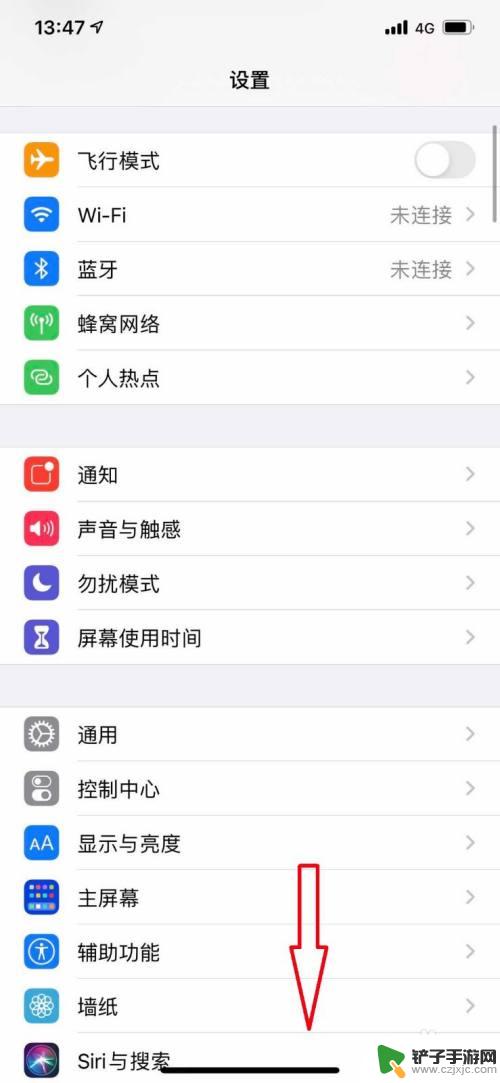
3.找到电话选项后,我们点击进入电话选项。
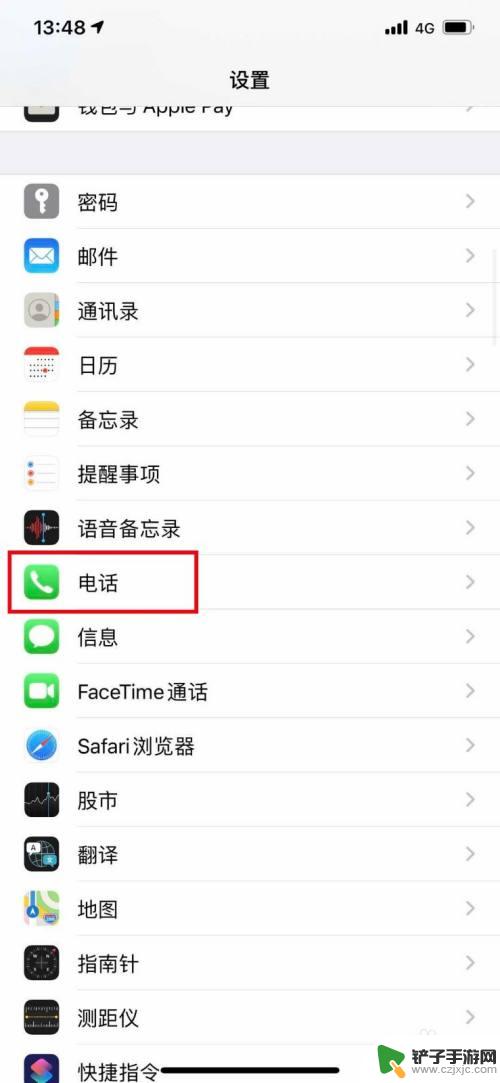
4.进入电话的主页面后,我们点击进入来电选项。
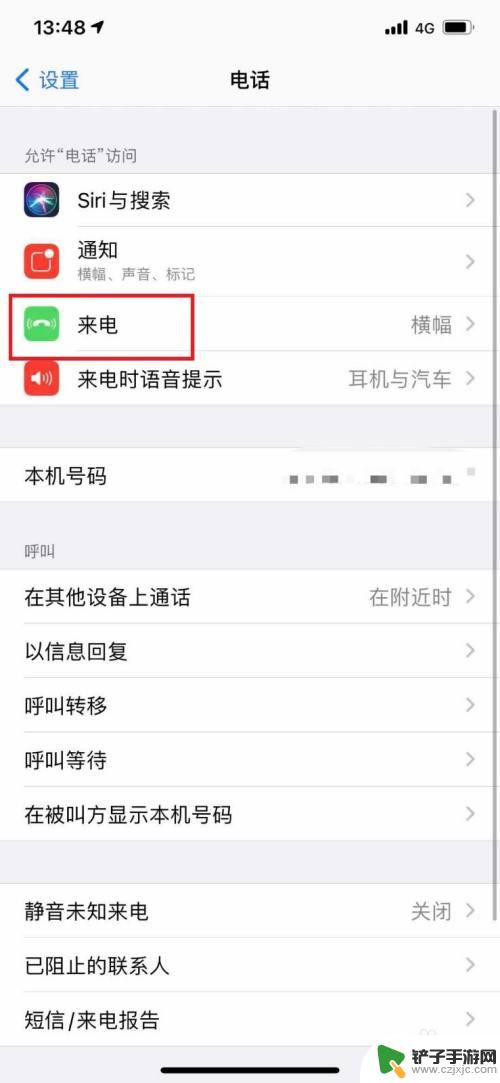
5.进入到来电的主页面后,我们可以看到此时来电模式是全屏幕的。
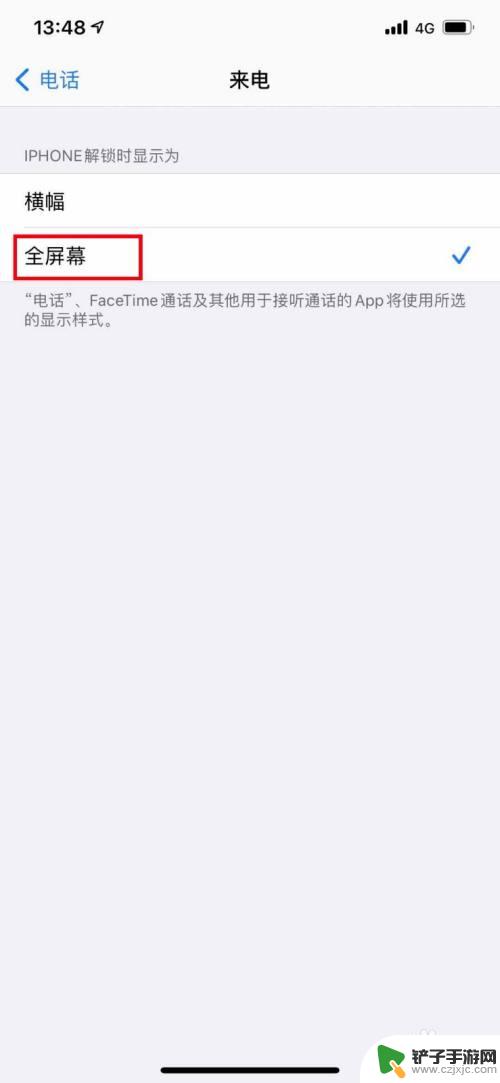
6.我们点击选中横幅。这时苹果手机来电模式就已经更换成功了。
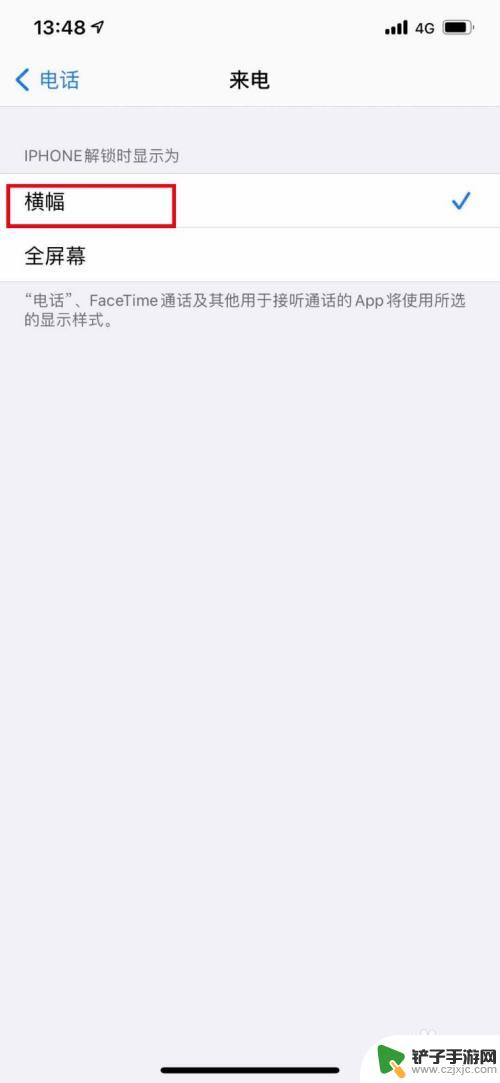
以上就是如何设置苹果8手机横幅的全部内容,如果您遇到了相同的问题,可以参考本文中介绍的步骤进行修复,希望这些信息可以对您有所帮助。














